
원격 데스크톱은 개인 PC나 서버를 외부에서 손쉽게 제어할 수 있는 매우 유용한 기능입니다. 특히 재택근무나 서버 운영 시 자주 사용되는 기능이지만, 기본 설정 상태로 사용할 경우 보안에 취약해질 수 있다는 점은 꼭 짚고 넘어가야 합니다. 보안을 강화하는 여러 방법 중 하나는 원격 접속에 사용하는 기본 포트 번호(3389)를 변경하는 것인데요. 포트를 변경함으로써 외부 공격자가 기본 포트를 노리고 접근하는 것을 일정 부분 차단할 수 있습니다. 이번 포스팅에서는 Windows 11에서 원격 데스크톱 포트 번호를 변경하는 방법과, 변경한 포트를 방화벽에 등록하는 과정까지 차근차근 안내해드리겠습니다.
원격 데스크톱 포트 변경 방법
1. 작업표시줄 검색창에 regedit를 입력하고 레지스트리 편집기를 실행합니다.
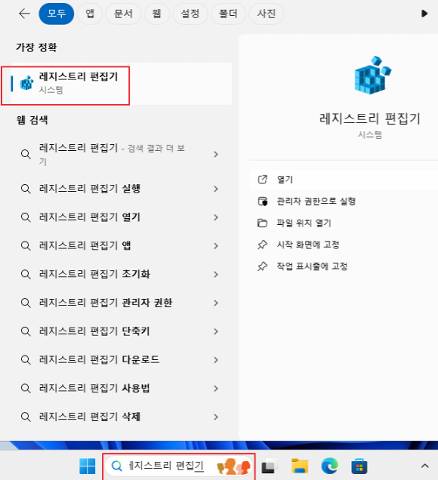
2. 해당 경로로 이동
컴퓨터\HKEY_LOCAL_MACHINE\SYSTEM\CurrentControlSet\Control\Terminal Server\WinStations\RDP-Tcp 경로로 이동한 후, PortNumber 항목을 찾아 더블 클릭합니다.
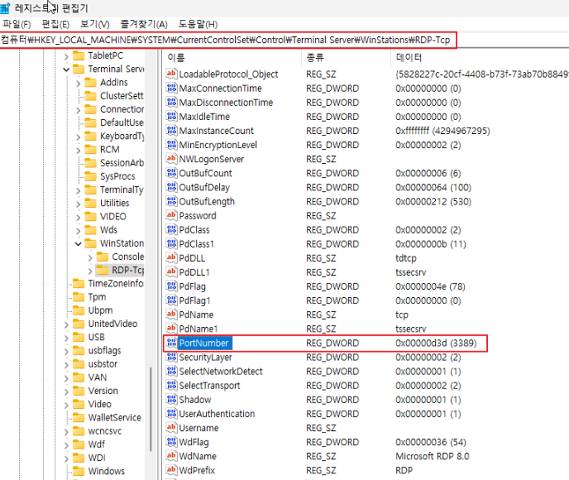
3. 포트 번호 수정
PortNumber 값을 선택하고, 사용할 포트 번호(예: 3390 등)를 10진수로 입력해 주세요.(기본값은 3389이며, 이 외에 충돌이 없는 포트로 설정하는 것이 좋습니다.)
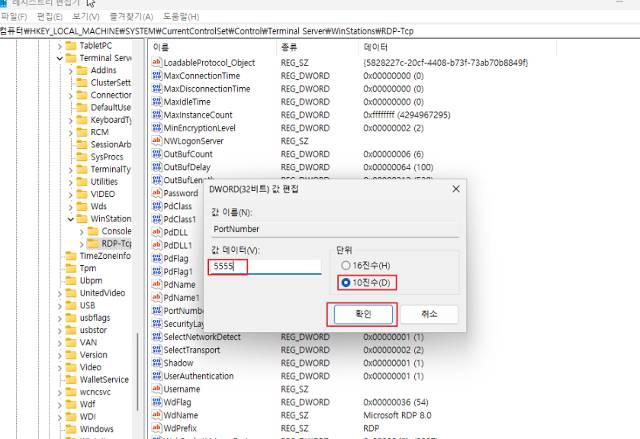
변경한 포트 방화벽에 등록하기
1. 방화벽 고급 설정 열기
포트 변경 후에는 해당 포트를 Windows 방화벽에 예외로 등록해야 외부에서 접근이 가능합니다. 작업표시줄에서 방화벽 상태 확인을 검색해 실행하고, 왼쪽 메뉴에서 고급 설정을 클릭합니다.
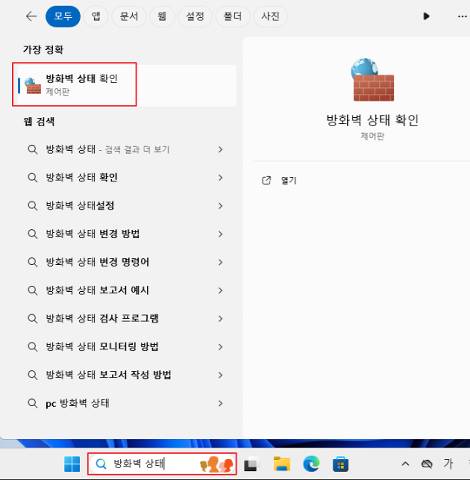
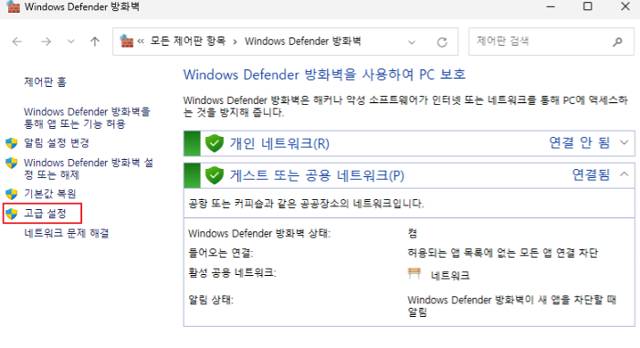
2. 새 인바운드 규칙 만들기
왼쪽의 인바운드 규칙을 선택한 후, 오른쪽의 새 규칙을 클릭합니다.
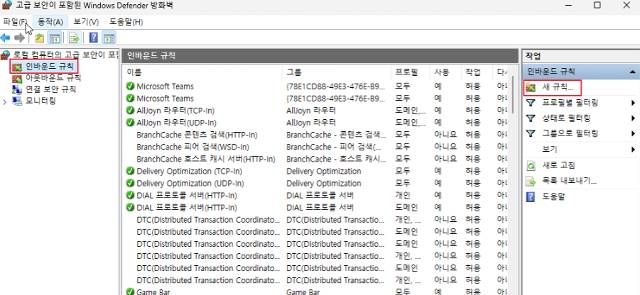
3. 포트 설정
규칙 유형에서 포트를 선택하고 다음을 클릭합니다. 이후 TCP를 선택하고, 아까 설정한 새 포트 번호를 입력한 후 다음으로 진행합니다.
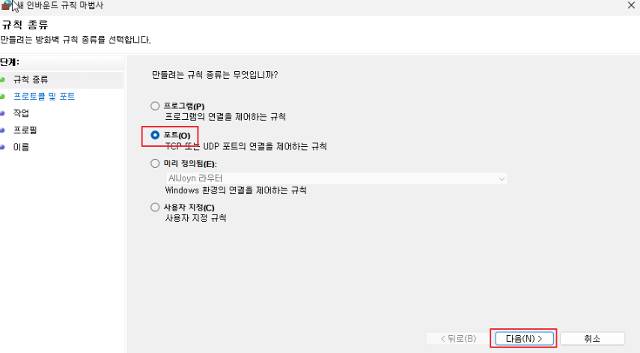
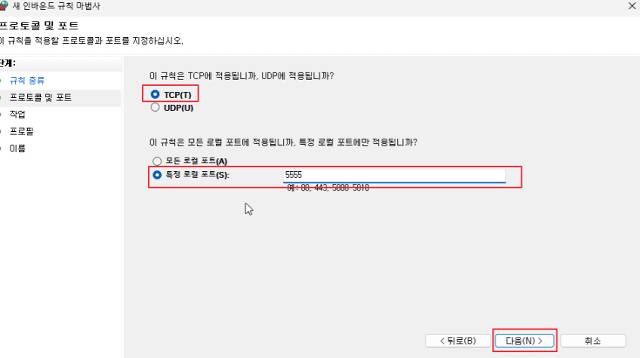
4. 연결 허용 선택
연결을 허용한 뒤 다음을 클릭합니다.
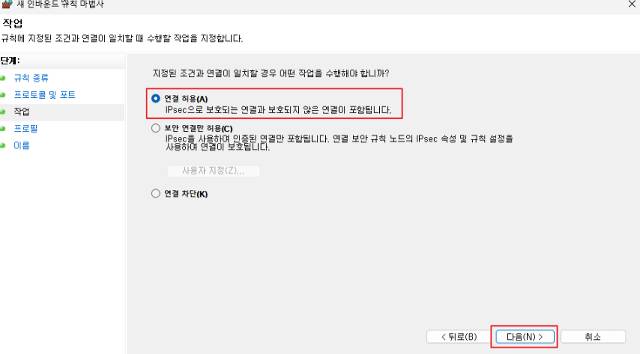
5. 프로필 지정
도메인, 개인, 공용 중 사용 중인 네트워크 환경에 맞는 항목을 선택합니다. 기본적으로 세 가지 모두 선택해도 무방합니다.
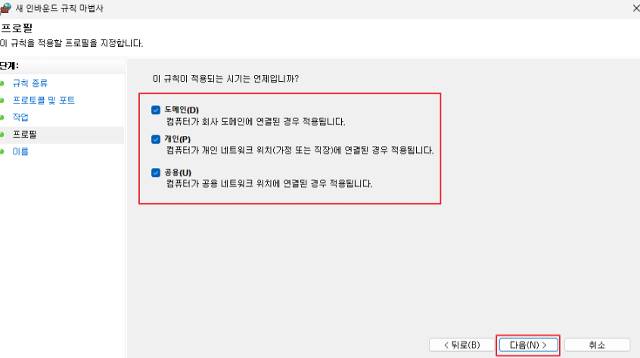
6. 규칙 이름 지정
규칙 이름은 예를 들어 “RDP Custom Port 3390”과 같이 알아보기 쉽게 지정한 후 마침을 클릭합니다.
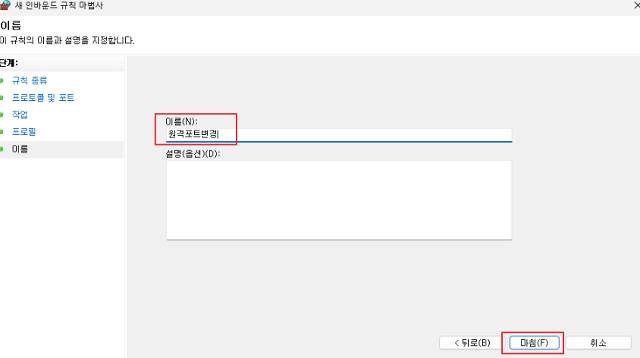
7. 규칙 등록 확인
인바운드 규칙 목록에 방금 추가한 규칙이 등록되었는지 확인합니다.
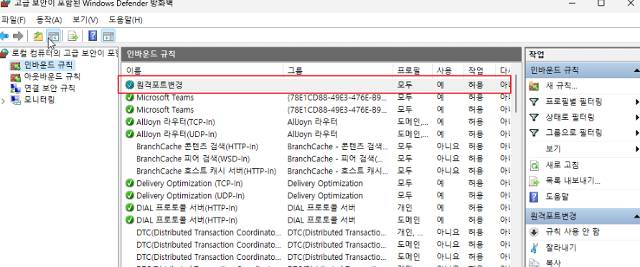
8. 설정 적용을 위한 마무리 작업
포트 변경 설정은 즉시 적용되지 않기 때문에, PC를 재부팅하거나 ‘원격 데스크톱 서비스’를 재시작해야 합니다. 그 이후에는 변경한 포트를 통해 원격 접속을 시도할 수 있습니다. 원격지 IP:3390
마치며
원격 데스크톱은 강력하고 편리한 기능이지만, 기본 포트를 그대로 사용할 경우 공격 대상이 되기 쉽습니다. 작은 설정 하나로 보안을 크게 향상시킬 수 있으니, 꼭 한 번쯤 포트 변경을 시도해 보시길 권장드립니다. 윈도우 11에서도 위 방법대로 설정하시면 보다 안전하게 원격 접속 환경을 구성할 수 있습니다.
